1. Python tkinter 设置特定或固定的窗口大小
在使用 Python tkinter 给窗口设置一个特定大小时,使用 Tk() 类变量的 geometry() 函数。
from tkinter import *
gui = Tk()
gui.geometry("widthxheight")
其中,width 和 height 应该分别由表示窗口宽度和高度的整型数字所代替。留意传递给 geometry() 的 width 和 height 变量之间有一个 x。
注意:请注意窗口大小 width x height 并不包含窗口标题部分。
1.1. 示例一:在 Python tkinter 中设置窗口大小
在本示例中,我们将使用 geometry() 方法来给 Tk() 窗口设置一个固定的 500 乘 200 的大小。
from tkinter import *
gui = Tk(className='Python Examples - Window Size')
# set window size
gui.geometry("500x200")
gui.mainloop()
执行和输出:
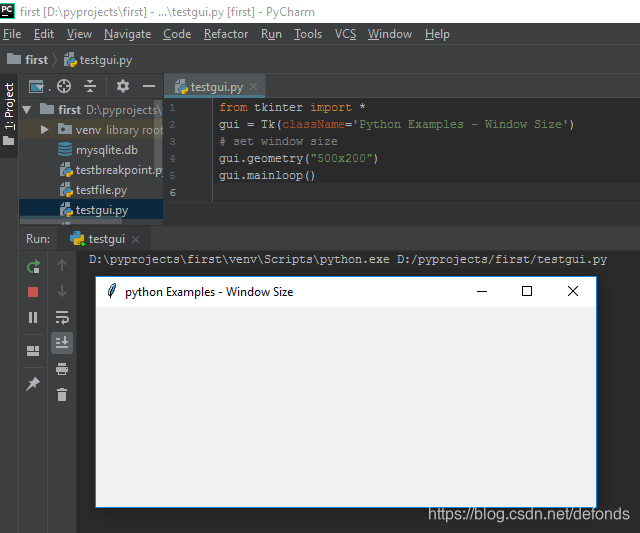
可以看到,在执行改程序的时候,将会打开一个由 geometry() 函数中定义窗口大小的 GUI 窗口。
1.2. 设置窗口大小
现在我们来改变一下提供给 geometry() 函数的宽度和长度,比如 300 乘 300。
from tkinter import *
gui = Tk(className='Python Examples - Window Size')
# set window size
gui.geometry("300x300")
gui.mainloop()
执行和输出:
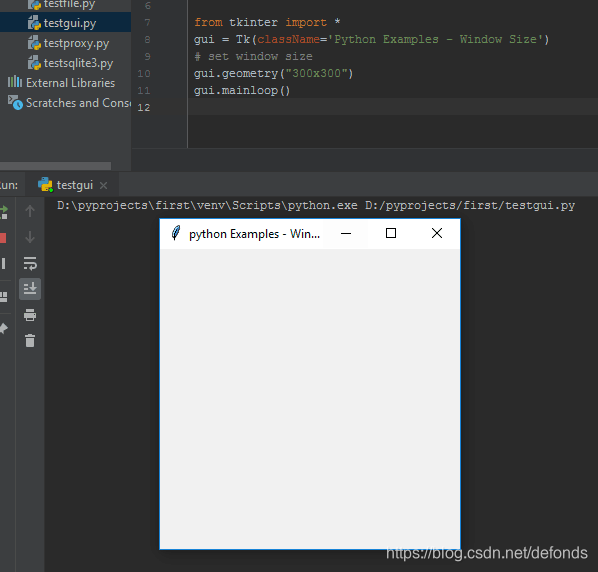
1.3. 小结
本节我们通过详尽的示例了解到如何给基于 tkinter 的 GUI 程序设置窗口大小。
2. Python tkinter 按钮例子
2.1. Python tkinter 按钮
我们将使用 Python 的 tkinter 库来实现 Python GUI 里的按钮。
添加一个按钮到 tkinter 窗口的语法如下:
mybutton = Button(master, option=value)
mybutton.pack()
其中 master 是为你要添加到的那个窗口。tkinter 库为按钮构造子提供了不同的选项以更改其外观。
| 选项 | 值 |
|---|---|
| text | 按钮标签的文本显示 |
| width | 设置按钮的宽度 |
| height | 设置按钮的高度 |
| bg | 设置按钮的背景色 |
| fg | 设置按钮标签的字体颜色 |
| activebackground | 设置按钮被点击后的背景色 |
| activeforeground | 设置按钮被点击后的按钮标签的字体颜色 |
| command | 当按钮被点击时要调用的函数 |
| font | 设置按钮标签的字体大小、格式 |
| image |





 这篇博客介绍了Python tkinter库的基础知识,包括设置窗口大小、创建按钮、响应按钮点击事件以及自定义按钮的字体样式。通过实例展示了如何使用geometry()方法设定窗口尺寸,创建和配置按钮,以及利用font模块调整字体系列、大小和粗细。
这篇博客介绍了Python tkinter库的基础知识,包括设置窗口大小、创建按钮、响应按钮点击事件以及自定义按钮的字体样式。通过实例展示了如何使用geometry()方法设定窗口尺寸,创建和配置按钮,以及利用font模块调整字体系列、大小和粗细。
 最低0.47元/天 解锁文章
最低0.47元/天 解锁文章

















 68
68

 被折叠的 条评论
为什么被折叠?
被折叠的 条评论
为什么被折叠?








